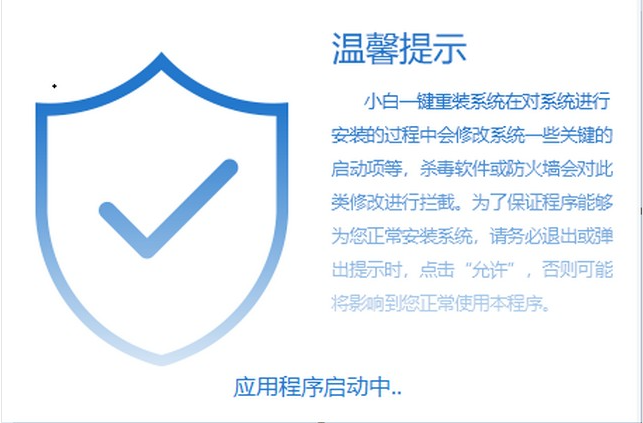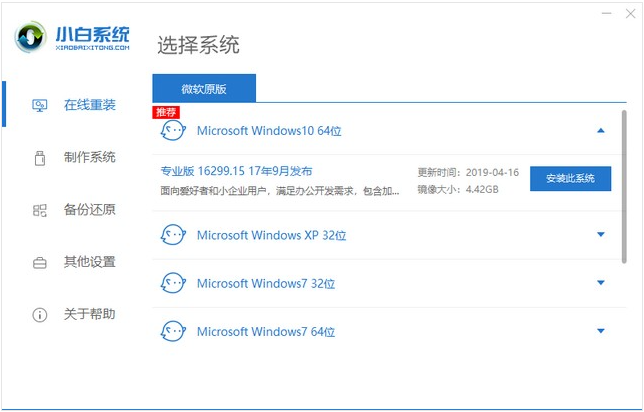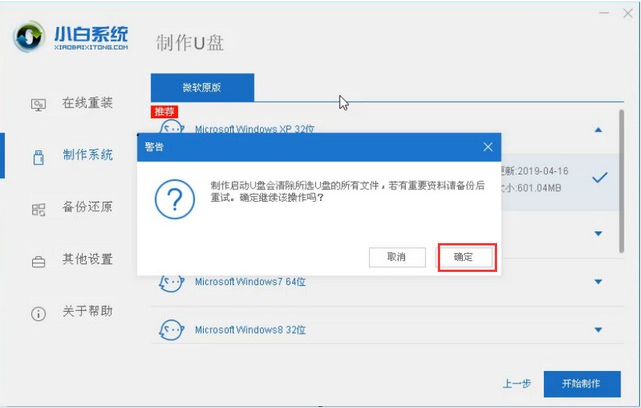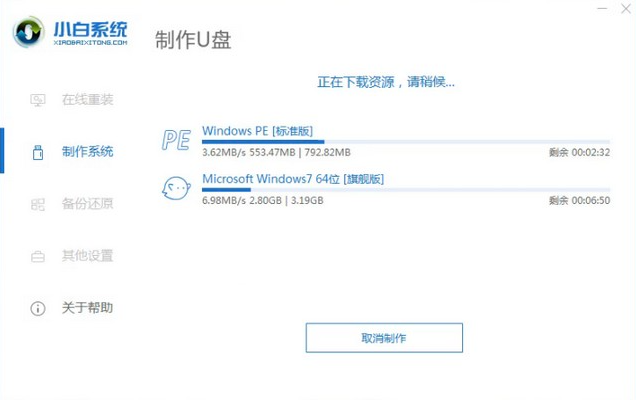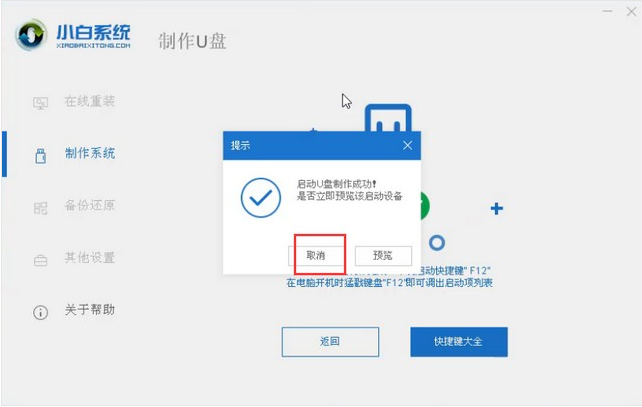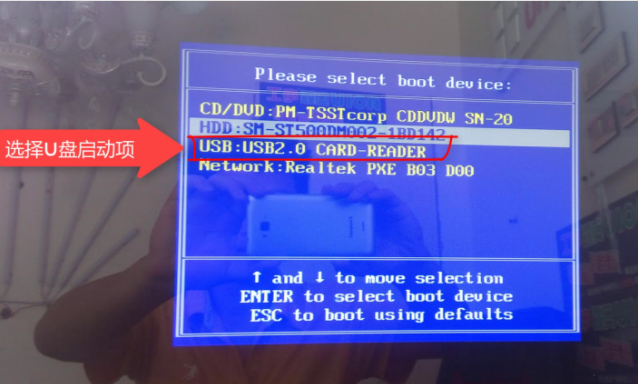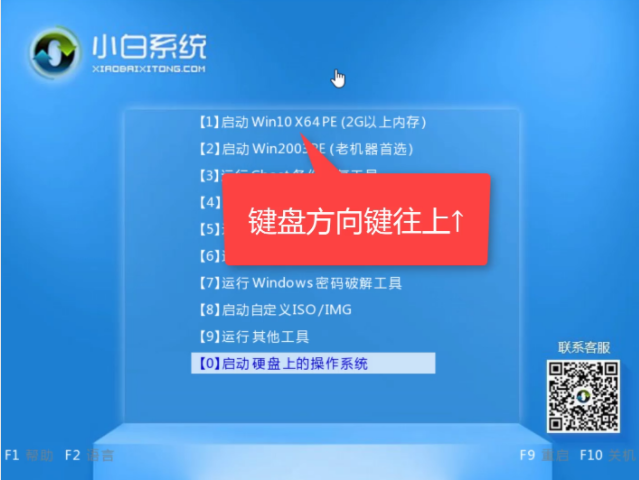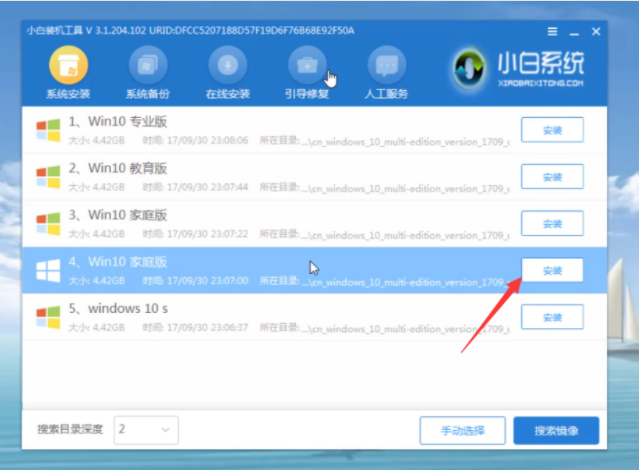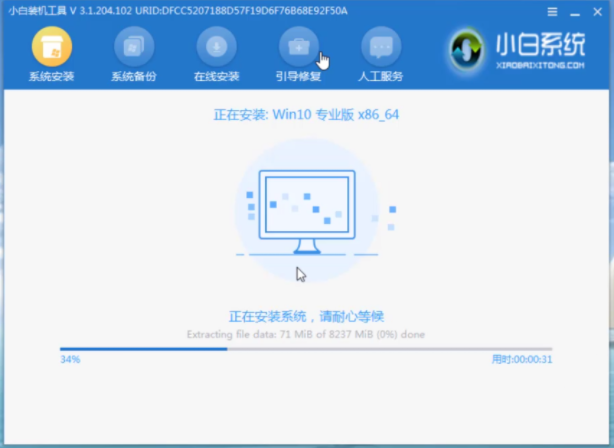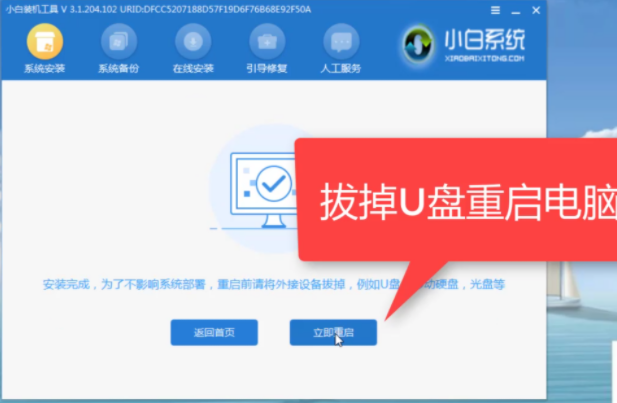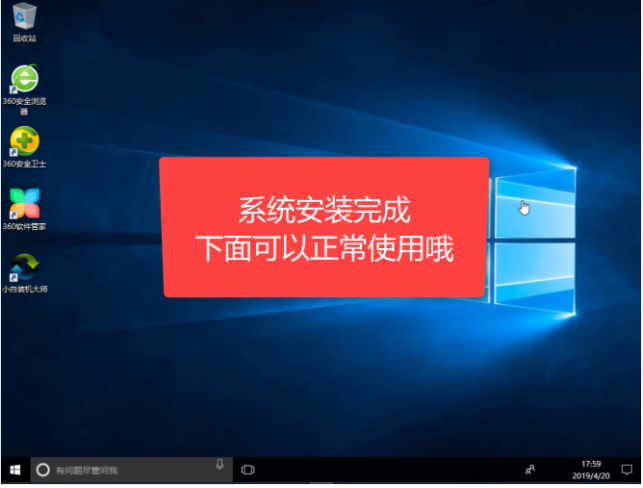电脑启动时显示找不到操作系统怎么办
更新日期:2022-05-16
来源:纯净版系统
电脑故障的原因很多,有小伙伴就遇到了电脑启动时显示找不到操作系统怎么办,这个问题造成的原因比较多,有可能是中毒,也可能是硬盘或硬件有问题或者说系统文件丢失等无法启动。那么这些问题可以通过重装系统有效解决,下面小编就教下大家具体的方法步骤。
给电脑重装系统步骤,以win10为例。
准备工作:
1、一个U盘(尽量8G以上)
2、一台正常能上网的电脑
3、下载小白一键重装系统工具
安装步骤:
1、打开下载好的小白一键重装系统工具,制作U盘启动工具前请关闭电脑上面的杀毒软件哦,避免影响制作效果。
2、出现的界面,我们选择左侧的制作系统栏目,插入u盘到电脑,选择制作U盘,然后点击开始制作。
3、选择需要安装的系统镜像,我们选择win10 64位系统,然后点击开始制作。
4、点击确定格式化U盘制作工具。
5、开始下载系统包和制作工具,期间不建议操作电脑。等待提示成功,点击取消。
6、退出U盘,插到需要重装系统的笔记本上面操作。重启笔记本,马上按启动热键(快速间断的按)F12进入启动界面,在Boot Menu界面选择 USB字眼的启动选项,方向键上下选择按回车键确定。
7、出现的小白系统界面,我们选择第一项启动win10x64位PE,然后回车进去。
8、加载完成后弹出小白装机工具,我们选择好系统,点击安装。
9、按照提示操作,正式开始安装系统,请您耐心等候。
10、安装完成后,我拔掉U盘点击立即重启。
11、接着开始正式加载系统,期间会多次自动重启,然后进入系统就安装成功了。
下面就可以直接用重装后的系统即可。电脑启动时显示找不到操作系统的问题就解决啦,有需要的小伙伴可以通过这个方式解决自己的电脑黑屏问题哦。